Comment lancer des applications instantanément avec Wox sous Windows

Découvrez comment utiliser Wox pour lancer vos applications, exécuter des commandes et plus encore, instantanément.

L'erreur Windows Update 0x80070424 peut vous empêcher de télécharger et d'installer les mises à jour Windows. Cela peut également affecter les applications Microsoft, telles que Xbox, et vous empêcher d'installer des logiciels à partir du Microsoft Store.
Le manque de services de mise à jour Windows est souvent à l'origine de cette erreur. Par conséquent, voici quelques étapes de dépannage pour corriger cette erreur le plus rapidement possible.
1. Exécutez l'utilitaire de résolution des problèmes de Windows Update
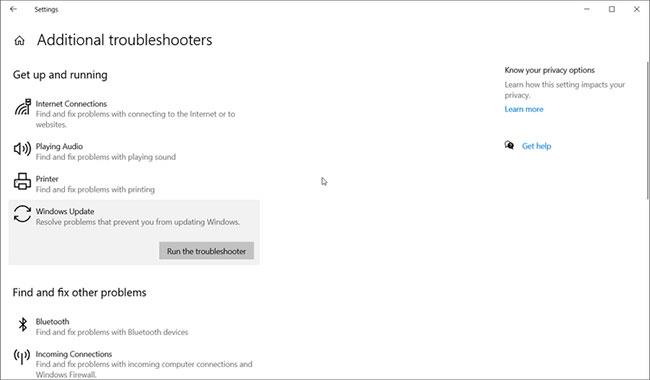
Exécutez l'utilitaire de résolution des problèmes de Windows Update
L'utilitaire de résolution des problèmes Windows Update est un utilitaire intégré qui recherche et résout les problèmes susceptibles d'empêcher votre PC d'installer des mises à jour importantes.
Pour exécuter l'utilitaire de résolution des problèmes Windows Update :
Étape 1 : Appuyez sur Win + I pour ouvrir les paramètres .
Étape 2 : Accédez à Mise à jour et sécurité .
Étape 3 : Ouvrez l' onglet Dépannage à gauche.
Étape 4 : Sur le côté droit, vérifiez s'il existe des options de dépannage. Sinon, cliquez sur le lien Outil de dépannage supplémentaire.
Étape 5 : Dans la section Mise en route , cliquez sur Windows Update.
Étape 6 : Cliquez sur le bouton Exécuter l'utilitaire de résolution des problèmes . Le système sera analysé pour détecter les problèmes affectant les services Windows Update et les étapes recommandées en conséquence. Appliquez les correctifs recommandés et testez à nouveau.
2. Redémarrez les services de mise à jour

Redémarrer les services de mise à jour
Vous ne pourrez pas installer les mises à jour si le service Windows Update est manquant ou ne s'exécute pas en arrière-plan. Microsoft vous permet de déterminer manuellement l'état et de redémarrer le service via le composant logiciel enfichable Services. Voici comment.
Étape 1 : Appuyez sur la touche Windows + R pour ouvrir Exécuter.
Étape 2 : Entrez services.msc et cliquez sur OK pour ouvrir les services.
Étape 3 : Dans la fenêtre Services , faites défiler vers le bas et recherchez le service Windows Update.
Étape 4 : Faites un clic droit sur le service et sélectionnez Redémarrer s'il n'est pas en cours d'exécution.
Étape 5 : Ensuite, double-cliquez sur Service et définissez le type de démarrage sur Automatique.
Étape 6 : Cliquez sur Appliquer pour enregistrer les modifications.
Étape 7 : Ensuite, recherchez Background Intelligent Transfer Service et Cryptographic Service , puis répétez les étapes pour redémarrer les services.
3. Restaurer les services Windows Update (wuaserv)

Restaurer les services Windows Update (wuaserv)
Si le service Windows Update est absent du composant logiciel enfichable Services, vous pouvez restaurer les entrées de registre manquantes en exécutant le fichier de registre en tant qu'administrateur. Copiez et collez le code suivant dans un fichier Bloc-notes, enregistrez-le avec l'extension reg , puis exécutez-le pour restaurer les services Windows Update nécessaires. Voici comment.
Étape 1 : Tapez bloc-notes dans la barre de recherche Windows et cliquez sur le résultat associé pour ouvrir l'application.
Étape 2 : Copiez et collez le code suivant dans le fichier Notepad :
Windows Registry Editor Version 5.00
[HKEY_LOCAL_MACHINE\SYSTEM\CurrentControlSet\Services\wuauserv]
"DependOnService"=hex(7):72,00,70,00,63,00,73,00,73,00,00,00,00,00
"Description"="@%systemroot%\
ystem32\\wuaueng.dll,-106"
"DisplayName"="Windows Update"
"ErrorControl"=dword:00000001
"FailureActions"=hex:80,51,01,00,00,00,00,00,00,00,00,00,03,00,00,00,14,00,00,\
00,01,00,00,00,60,ea,00,00,00,00,00,00,00,00,00,00,00,00,00,00,00,00,00,00
"ImagePath"=hex(2):25,00,73,00,79,00,73,00,74,00,65,00,6d,00,72,00,6f,00,6f,00,\
74,00,25,00,5c,00,73,00,79,00,73,00,74,00,65,00,6d,00,33,00,32,00,5c,00,73,\
00,76,00,63,00,68,00,6f,00,73,00,74,00,2e,00,65,00,78,00,65,00,20,00,2d,00,\
6b,00,20,00,6e,00,65,00,74,00,73,00,76,00,63,00,73,00,20,00,2d,00,70,00,00,\
00
"ObjectName"="LocalSystem"
"RequiredPrivileges"=hex(7):53,00,65,00,41,00,75,00,64,00,69,00,74,00,50,00,72,\
00,69,00,76,00,69,00,6c,00,65,00,67,00,65,00,00,00,53,00,65,00,43,00,72,00,\
65,00,61,00,74,00,65,00,47,00,6c,00,6f,00,62,00,61,00,6c,00,50,00,72,00,69,\
00,76,00,69,00,6c,00,65,00,67,00,65,00,00,00,53,00,65,00,43,00,72,00,65,00,\
61,00,74,00,65,00,50,00,61,00,67,00,65,00,46,00,69,00,6c,00,65,00,50,00,72,\
00,69,00,76,00,69,00,6c,00,65,00,67,00,65,00,00,00,53,00,65,00,54,00,63,00,\
62,00,50,00,72,00,69,00,76,00,69,00,6c,00,65,00,67,00,65,00,00,00,53,00,65,\
00,41,00,73,00,73,00,69,00,67,00,6e,00,50,00,72,00,69,00,6d,00,61,00,72,00,\
79,00,54,00,6f,00,6b,00,65,00,6e,00,50,00,72,00,69,00,76,00,69,00,6c,00,65,\
00,67,00,65,00,00,00,53,00,65,00,49,00,6d,00,70,00,65,00,72,00,73,00,6f,00,\
6e,00,61,00,74,00,65,00,50,00,72,00,69,00,76,00,69,00,6c,00,65,00,67,00,65,\
00,00,00,53,00,65,00,49,00,6e,00,63,00,72,00,65,00,61,00,73,00,65,00,51,00,\
75,00,6f,00,74,00,61,00,50,00,72,00,69,00,76,00,69,00,6c,00,65,00,67,00,65,\
00,00,00,53,00,65,00,53,00,68,00,75,00,74,00,64,00,6f,00,77,00,6e,00,50,00,\
72,00,69,00,76,00,69,00,6c,00,65,00,67,00,65,00,00,00,53,00,65,00,44,00,65,\
00,62,00,75,00,67,00,50,00,72,00,69,00,76,00,69,00,6c,00,65,00,67,00,65,00,\
00,00,53,00,65,00,42,00,61,00,63,00,6b,00,75,00,70,00,50,00,72,00,69,00,76,\
00,69,00,6c,00,65,00,67,00,65,00,00,00,53,00,65,00,52,00,65,00,73,00,74,00,\
6f,00,72,00,65,00,50,00,72,00,69,00,76,00,69,00,6c,00,65,00,67,00,65,00,00,\
00,53,00,65,00,53,00,65,00,63,00,75,00,72,00,69,00,74,00,79,00,50,00,72,00,\
69,00,76,00,69,00,6c,00,65,00,67,00,65,00,00,00,53,00,65,00,54,00,61,00,6b,\
00,65,00,4f,00,77,00,6e,00,65,00,72,00,73,00,68,00,69,00,70,00,50,00,72,00,\
69,00,76,00,69,00,6c,00,65,00,67,00,65,00,00,00,53,00,65,00,4c,00,6f,00,61,\
00,64,00,44,00,72,00,69,00,76,00,65,00,72,00,50,00,72,00,69,00,76,00,69,00,\
6c,00,65,00,67,00,65,00,00,00,53,00,65,00,4d,00,61,00,6e,00,61,00,67,00,65,\
00,56,00,6f,00,6c,00,75,00,6d,00,65,00,50,00,72,00,69,00,76,00,69,00,6c,00,\
65,00,67,00,65,00,00,00,53,00,65,00,53,00,79,00,73,00,74,00,65,00,6d,00,45,\
00,6e,00,76,00,69,00,72,00,6f,00,6e,00,6d,00,65,00,6e,00,74,00,50,00,72,00,\
69,00,76,00,69,00,6c,00,65,00,67,00,65,00,00,00,53,00,65,00,43,00,72,00,65,\
00,61,00,74,00,65,00,53,00,79,00,6d,00,62,00,6f,00,6c,00,69,00,63,00,4c,00,\
69,00,6e,00,6b,00,50,00,72,00,69,00,76,00,69,00,6c,00,65,00,67,00,65,00,00,\
00,53,00,65,00,49,00,6e,00,63,00,72,00,65,00,61,00,73,00,65,00,42,00,61,00,\
73,00,65,00,50,00,72,00,69,00,6f,00,72,00,69,00,74,00,79,00,50,00,72,00,69,\
00,76,00,69,00,6c,00,65,00,67,00,65,00,00,00,00,00
"ServiceSidType"=dword:00000001
"Start"=dword:00000003
"SvcMemHardLimitInMB"=dword:000000f6
"SvcMemMidLimitInMB"=dword:000000a7
"SvcMemSoftLimitInMB"=dword:00000058
"Type"=dword:00000020
[HKEY_LOCAL_MACHINE\SYSTEM\CurrentControlSet\Services\wuauserv\Parameters]
"ServiceDll"=hex(2):25,00,73,00,79,00,73,00,74,00,65,00,6d,00,72,00,6f,00,6f,\
00,74,00,25,00,5c,00,73,00,79,00,73,00,74,00,65,00,6d,00,33,00,32,00,5c,00,\
77,00,75,00,61,00,75,00,65,00,6e,00,67,00,2e,00,64,00,6c,00,6c,00,00,00
"ServiceDllUnloadOnStop"=dword:00000001
"ServiceMain"="WUServiceMain"
[HKEY_LOCAL_MACHINE\SYSTEM\CurrentControlSet\Services\wuauserv\Security]
"Security"=hex:01,00,14,80,78,00,00,00,84,00,00,00,14,00,00,00,30,00,00,00,02,\
00,1c,00,01,00,00,00,02,80,14,00,ff,00,0f,00,01,01,00,00,00,00,00,01,00,00,\
00,00,02,00,48,00,03,00,00,00,00,00,14,00,9d,00,02,00,01,01,00,00,00,00,00,\
05,0b,00,00,00,00,00,18,00,ff,01,0f,00,01,02,00,00,00,00,00,05,20,00,00,00,\
20,02,00,00,00,00,14,00,ff,01,0f,00,01,01,00,00,00,00,00,05,12,00,00,00,01,\
01,00,00,00,00,00,05,12,00,00,00,01,01,00,00,00,00,00,05,12,00,00,00
[HKEY_LOCAL_MACHINE\SYSTEM\CurrentControlSet\Services\wuauserv\TriggerInfo]
[HKEY_LOCAL_MACHINE\SYSTEM\CurrentControlSet\Services\wuauserv\TriggerInfo\0]
"Type"=dword:00000005
"Action"=dword:00000001
"Guid"=hex:e6,ca,9f,65,db,5b,a9,4d,b1,ff,ca,2a,17,8d,46,e0
[HKEY_LOCAL_MACHINE\SYSTEM\CurrentControlSet\Services\wuauserv\TriggerInfo\1]
"Type"=dword:00000005
"Action"=dword:00000001
"Guid"=hex:c8,46,fb,54,89,f0,4c,46,b1,fd,59,d1,b6,2c,3b,50Étape 3 : Ensuite, cliquez sur Fichier et sélectionnez Enregistrer sous .
Étape 4 : Renommez le fichier en Windows_update.reg.
Étape 5 : Cliquez sur le menu déroulant Type de fichier et sélectionnez Tous les fichiers . Ensuite, cliquez sur Enregistrer pour enregistrer le fichier.
Étape 6 : Cliquez sur le fichier Windows_update.reg et cliquez sur Oui pour fournir les autorisations nécessaires pour exécuter le fichier de registre. Lorsque le message de réussite apparaît, cliquez sur OK pour redémarrer votre PC.
Le fichier de registre restaurera les clés de registre du service Windows Update sur votre système. Pour confirmer, accédez à HKEY_LOCAL_MACHINE\SYSTEM\CurrentControlSet\Services\wuauserv dans l'Éditeur du Registre.
Après le redémarrage, appuyez sur la touche Windows + R , tapez services.msc et cliquez sur OK. Ensuite, localisez et cliquez avec le bouton droit sur le service Windows Update et sélectionnez Redémarrer/Démarrer.
Ensuite, accédez à Paramètres > Mise à jour et sécurité et vérifiez si l'erreur 0x80070424 est résolue.
4. Analysez votre ordinateur à la recherche de logiciels malveillants
Les infections par des logiciels malveillants peuvent endommager ou supprimer des fichiers système essentiels tels que le service Windows Update et provoquer l'erreur 0x80070424 du Microsoft Store. Si vous pouvez restaurer les fichiers Windows Update avec un piratage du registre et que les services disparaissent immédiatement après que la même erreur se produit, vérifiez si la machine est infectée par un logiciel malveillant.
Effectuez une analyse complète pour trouver des traces de virus sur votre ordinateur. Si aucun logiciel antivirus n'est installé, téléchargez et installez Malwarebytes . C'est un excellent antivirus et il est livré avec un essai entièrement fonctionnel.
5. Réinitialisez les services Windows Update à l'aide du fichier batch

Réinitialiser les services Windows Update à l'aide d'un fichier batch
Si vous déterminez que votre PC ne présente pas de problèmes de logiciels malveillants, essayez de réinitialiser les services Windows Update importants. Bien que vous puissiez réinitialiser ces services manuellement, l'utilisation de scripts batch accélérera ce processus, sinon vous perdrez beaucoup de temps. Voici comment.
Étape 1 : Appuyez sur la touche Windows + R pour ouvrir Exécuter.
Étape 2 : Entrez dans le bloc-notes et cliquez sur OK pour ouvrir l'application.
Étape 3 : Copiez et collez la commande suivante dans le Bloc-notes.
net stop bits
net stop wuauserv
net stop appidsvc
net stop cryptsvc
Del "%ALLUSERSPROFILE%\Application Data\Microsoft\Network\Downloader\*.*"
rmdir %systemroot%\SoftwareDistribution /S /Q
rmdir %systemroot%
ystem32\catroot2 /S /Q
sc.exe sdset bits D:(A;;CCLCSWRPWPDTLOCRRC;;;SY)(A;;CCDCLCSWRPWPDTLOCRSDRCWDWO;;;BA)(A;;CCLCSWLOCRRC;;;AU)(A;;CCLCSWRPWPDTLOCRRC;;;PU)
sc.exe sdset wuauserv D:(A;;CCLCSWRPWPDTLOCRRC;;;SY)(A;;CCDCLCSWRPWPDTLOCRSDRCWDWO;;;BA)(A;;CCLCSWLOCRRC;;;AU)(A;;CCLCSWRPWPDTLOCRRC;;;PU)
cd /d %windir%
ystem32
regsvr32.exe /s atl.dll
regsvr32.exe /s urlmon.dll
regsvr32.exe /s mshtml.dll
regsvr32.exe /s shdocvw.dll
regsvr32.exe /s browseui.dll
regsvr32.exe /s jscript.dll
regsvr32.exe /s vbscript.dll
regsvr32.exe /s scrrun.dll
regsvr32.exe /s msxml.dll
regsvr32.exe /s msxml3.dll
regsvr32.exe /s msxml6.dll
regsvr32.exe /s actxprxy.dll
regsvr32.exe /s softpub.dll
regsvr32.exe /s wintrust.dll
regsvr32.exe /s dssenh.dll
regsvr32.exe /s rsaenh.dll
regsvr32.exe /s gpkcsp.dll
regsvr32.exe /s sccbase.dll
regsvr32.exe /s slbcsp.dll
regsvr32.exe /s cryptdlg.dll
regsvr32.exe /s oleaut32.dll
regsvr32.exe /s ole32.dll
regsvr32.exe /s shell32.dll
regsvr32.exe /s initpki.dll
regsvr32.exe /s wuapi.dll
regsvr32.exe /s wuaueng.dll
regsvr32.exe /s wuaueng1.dll
regsvr32.exe /s wucltui.dll
regsvr32.exe /s wups.dll
regsvr32.exe /s wups2.dll
regsvr32.exe /s wuweb.dll
regsvr32.exe /s qmgr.dll
regsvr32.exe /s qmgrprxy.dll
regsvr32.exe /s wucltux.dll
regsvr32.exe /s muweb.dll
regsvr32.exe /s wuwebv.dll
netsh winsock reset
netsh winsock reset proxy
net start bits
net start wuauserv
net start appidsvc
net start cryptsvcÉtape 4 : Cliquez sur Fichier et sélectionnez Enregistrer sous .
Étape 5 : Renommez le fichier en Windows.bat.
Cliquez sur le menu déroulant Type de fichier et sélectionnez Tous les fichiers . Ensuite, cliquez sur Enregistrer pour enregistrer le fichier.
Étape 6 : Faites un clic droit sur le fichier Windows.bat et sélectionnez Exécuter en tant qu'administrateur . Cliquez sur Oui si vous y êtes invité par le contrôle de compte d'utilisateur .
Attendez que le PC exécute le script avec succès, puis redémarrez le PC. Après le redémarrage, ouvrez Mise à jour et sécurité pour voir si l'erreur est résolue.
6. Effectuez une réinitialisation d'usine de Windows
La restauration de Windows 10 aux paramètres d'usine installera le système d'exploitation et restaurera les fichiers du service Windows Update manquants. Vous pouvez utiliser l' option de réinitialisation intégrée pour réinitialiser votre ordinateur sans affecter vos fichiers personnels. Cependant, cela supprimera les applications tierces installées sur le PC. Reportez-vous aux instructions détaillées de Quantrimang.com sur les différentes manières de restaurer les paramètres d'usine sur les ordinateurs Windows pour plus de détails.
L'erreur de mise à jour Windows 0x80070424 se produit souvent si le service Windows Update est important sur le PC. Essayez de redémarrer les services manuellement pour résoudre le problème. Si le problème persiste, effectuez un piratage du fichier de registre pour restaurer les services nécessaires et corriger les erreurs.
Découvrez comment utiliser Wox pour lancer vos applications, exécuter des commandes et plus encore, instantanément.
Découvrez comment créer un cercle jaune autour du pointeur de la souris pour le mettre en surbrillance sur Windows 10. Suivez ces étapes faciles pour améliorer votre expérience utilisateur.
Découvrez pourquoi l
Sous Windows 11, configurez facilement des raccourcis pour accéder rapidement à des dossiers spéciaux dans votre menu Démarrer.
Découvrez comment résoudre l
Découvrez comment utiliser un disque dur externe avec un Chromebook pour transférer et stocker vos fichiers en toute sécurité. Suivez nos étapes pour un usage optimal.
Dans ce guide, vous apprendrez les étapes pour toujours utiliser une adresse MAC aléatoire pour votre adaptateur WiFi sous Windows 10. Optimisez votre sécurité en ligne!
Découvrez comment désinstaller Internet Explorer 11 sur Windows 10 pour optimiser l'espace de votre disque dur.
Découvrez comment utiliser Smart Defrag, un logiciel de défragmentation de disque dur gratuit et efficace, pour améliorer les performances de votre ordinateur.
Le moyen le plus simple de déverrouiller du contenu et de protéger tous les appareils avec un VPN crypté est de partager la connexion VPN via un point d








